Kā mainīt pirmās lapas numuru programmā Excel 2010
Ir noderīgi pievienot lapu numurus savai Excel 2010 darblapai, ja ir daudz lapu vai ja domājat, ka lapas varētu atdalīties. Bet, ja jūsu darblapa ir daļa no lielāka drukāta dokumenta, tas varētu mulsināt lasītāju, ja lappušu numuri sākas ar skaitli 1, lasot datus.
Tādās situācijās kā šī, kas var rasties, sadarbojoties projektā ar komandu skolā vai birojā, jums būs jāizmanto kāda pielāgota lappušu numerācija, kur lapas sākumlapai darblapas pirmajā pusē jāsākas ar skaitli izņemot 1. Mūsu ceļvedis parādīs, kur doties, lai mainītu šo iestatījumu.
Sākumlapas numura maiņa programmā Excel 2010
Šajā rakstā norādītās darbības mainīs lapas numuru, kas parādās jūsu Excel 2010 izklājlapas pirmajā lappusē. Šajā rokasgrāmatā tiks pieņemts, ka jūs jau esat pievienojis lapu numurus savai darblapai. Ja nē, varat izmantot šo rakstu, lai pievienotu lappušu numurus.
Tālāk ir norādīts, kā Excel 2010 mainīt pirmās lapas numuru -
- Atveriet savu darblapu programmā Excel 2010.
- Noklikšķiniet uz cilnes Lappuses izkārtojums .
- Noklikšķiniet uz mazās lapas iestatīšanas pogas lentes sadaļas Lappuses iestatīšana apakšējā labajā stūrī.
- Noklikšķiniet laukā Pirmās lapas numurs, izdzēsiet pašreizējo vērtību un pēc tam ievadiet numuru, kuru vēlaties izmantot kā sākuma lapas numuru. Kad esat pabeidzis, noklikšķiniet uz pogas Labi .
Šīs darbības tiek atkārtotas arī zemāk ar attēliem -
1. darbība: atveriet izklājlapu.
2. darbība: loga augšdaļā noklikšķiniet uz cilnes Lappuses izkārtojums .

3. solis: lentē noklikšķiniet uz mazās pogas Lappuses iestatīšana apakšdaļas labajā stūrī Lappuses iestatīšana .
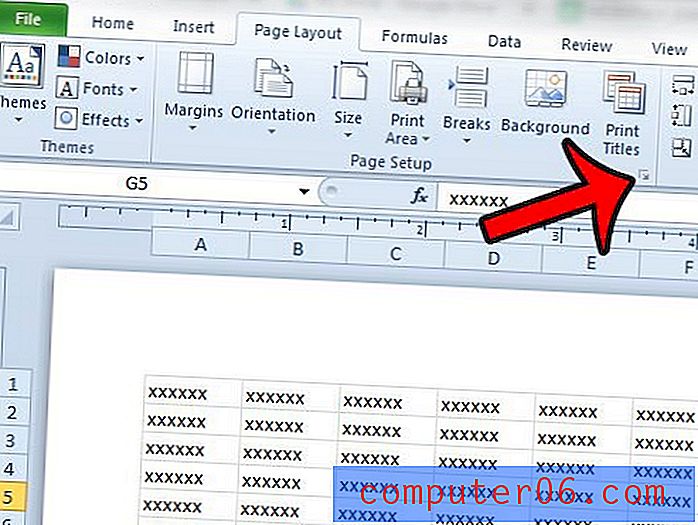
4. solis: Lapas Iestatīšana loga apakšā noklikšķiniet uz lauka Pirmās lapas numurs, izdzēsiet esošo vērtību, ievadiet numuru, kuru vēlaties izmantot kā pirmās lapas numuru, un pēc tam noklikšķiniet uz pogas Labi .
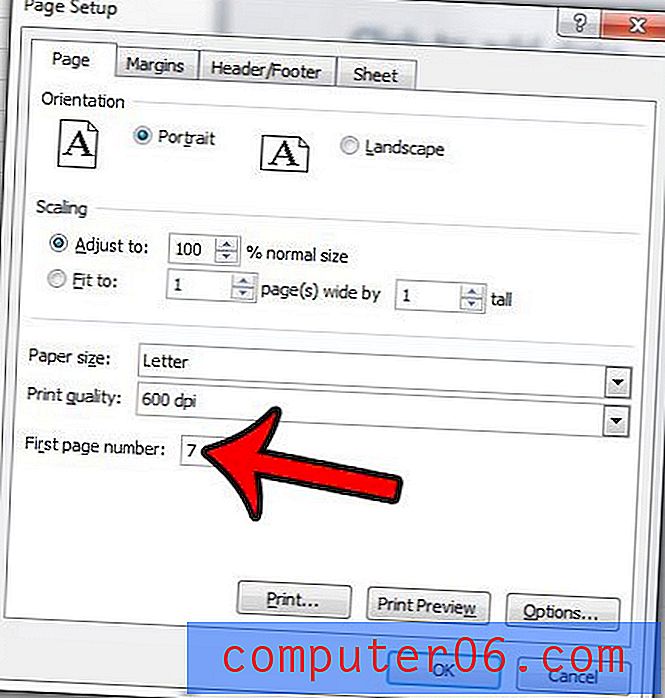
Vai jūs izdrukājat daudz līdzīgu izklājlapu programmā Excel 2010 un vai vēlaties vieglāk identificēt? Uzziniet, kā pievienot darblapas nosaukumu galvenē, lai tas būtu iekļauts katras drukātās lapas augšpusē.



